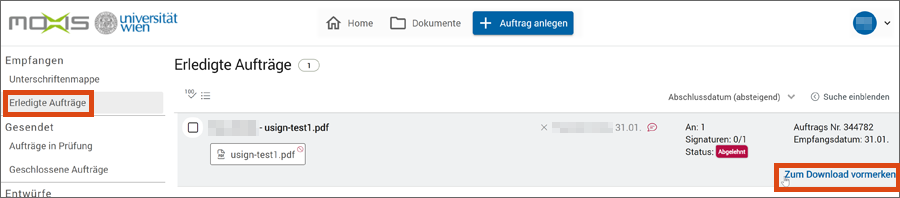Unterschrift ablehnen und Dokument kommentieren
Wenn Sie eine Unterschrift ablehnen, müssen Sie dem*der Ersteller*in einen Grund dafür via u:sign mitteilen. Dazu erstellen Sie einen oder mehrere Kommentare zu bestimmten Stellen im Dokument oder eine Ablehnungsbegründung für das ganze Dokument.
Sie finden jedes Dokument, das Sie unterschreiben sollen, in der Unterschriftenmappe.
- Klicken Sie zuerst auf die Schaltfläche mit dem Namen des Dokuments, um es in einem neuen Browsertab zu öffnen und zu lesen.
- Wenn Sie das Dokument anschließend nicht unterschreiben wollen, klicken Sie in u:sign in der Zeile des Dokumentes auf Ablehnen.
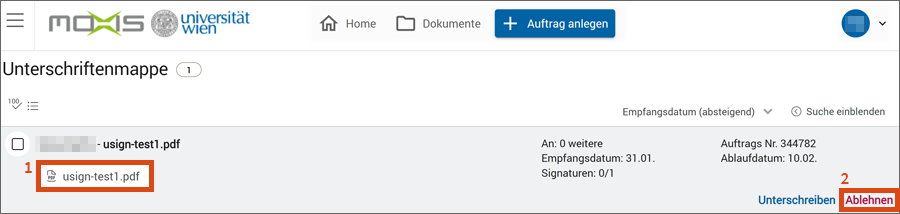
Es öffnet sich die Detailansicht.
Um eine bestimmte Stelle zu kommentieren, klicken Sie auf Ablehnkommentare am Dokument anbringen. Nun können Sie beliebige Stellen im Dokument markieren.
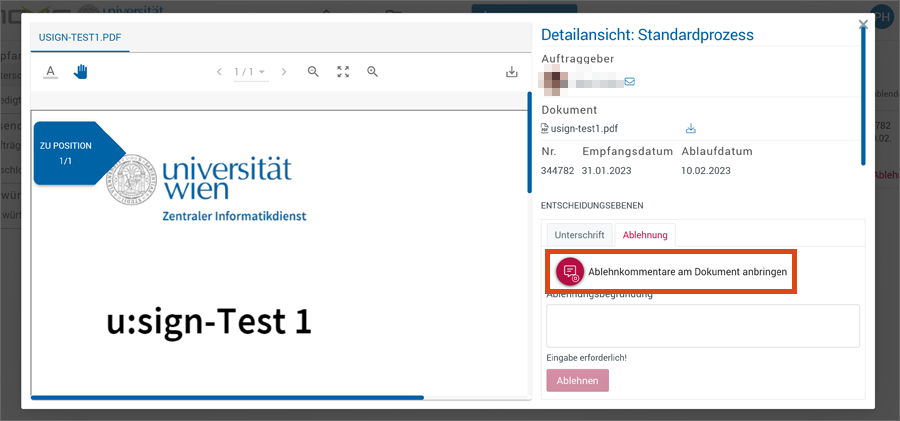
Tragen Sie Im folgenden Pop-Up Ihre Anmerkungen ein und klicken Sie auf Kommentar hinzufügen.
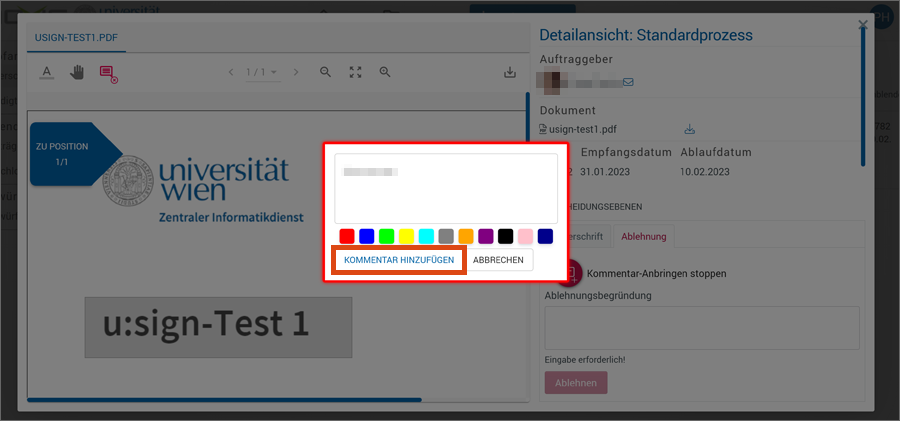
Falls erforderlich, klicken Sie auf Kommentar-Anbringen stoppen.
Klicken Sie auf Ablehnen, um die Unterschrift abzulehnen.
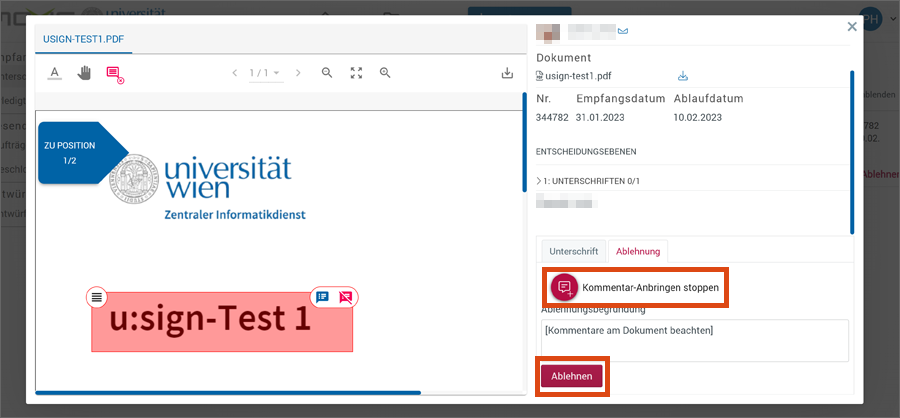
Um das gesamte Dokument zu kommentieren, tragen Sie Ihre Anmerkungen unter Ablehnungsbegründung ein. Klicken Sie auf Ablehnen, um die Unterschrift abzulehnen.
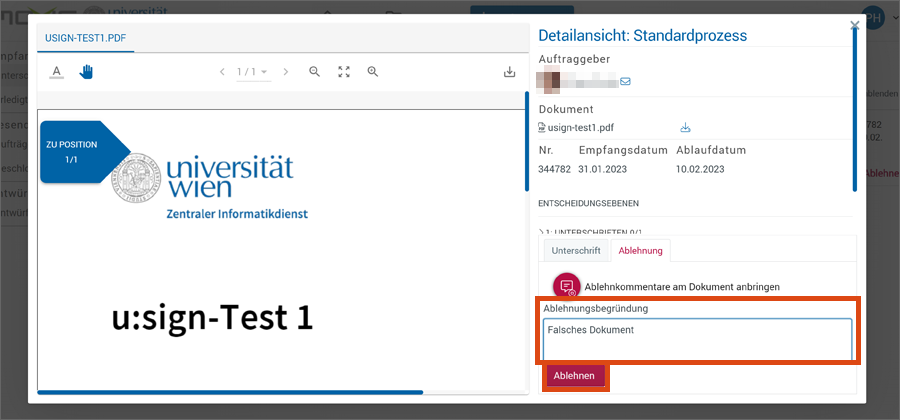
Der abgelehnte Auftrag wird automatisch von der Unterschriftenmappe in den Ordner Erledigte Aufträge verschoben. Falls gewünscht, bewegen Sie die Maus auf die Zeile des Dokuments und klicken Sie auf Zum Download vormerken.